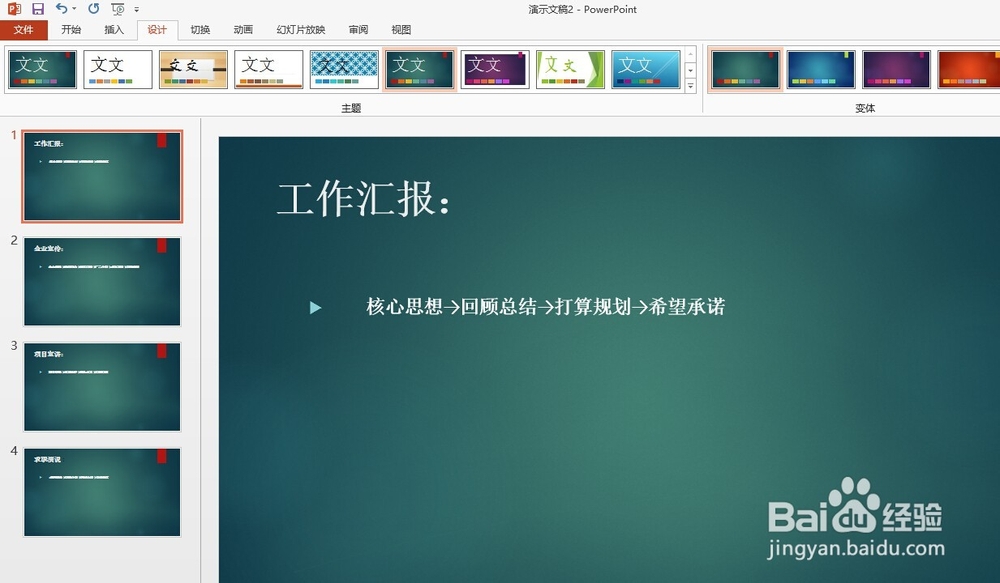1、 首先将要显示到PPT上的文字录入word中,如图所示
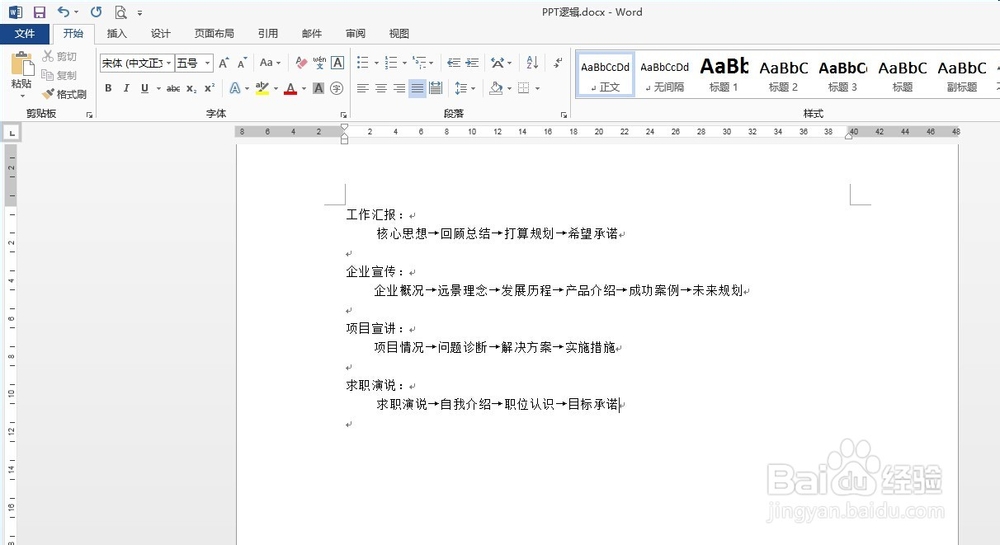
2、 PPT是依靠标题1和标题2来识别并排版word中的内容的,每个标题1的内容及其下放的标题2的内容占据一张PPT。

3、 所以接下来我们要将word中的内容的格式进行适当的调整,调整后的内容都是标题1的格式或者标题2的格式,具体根据word内容进行调整,如图所示
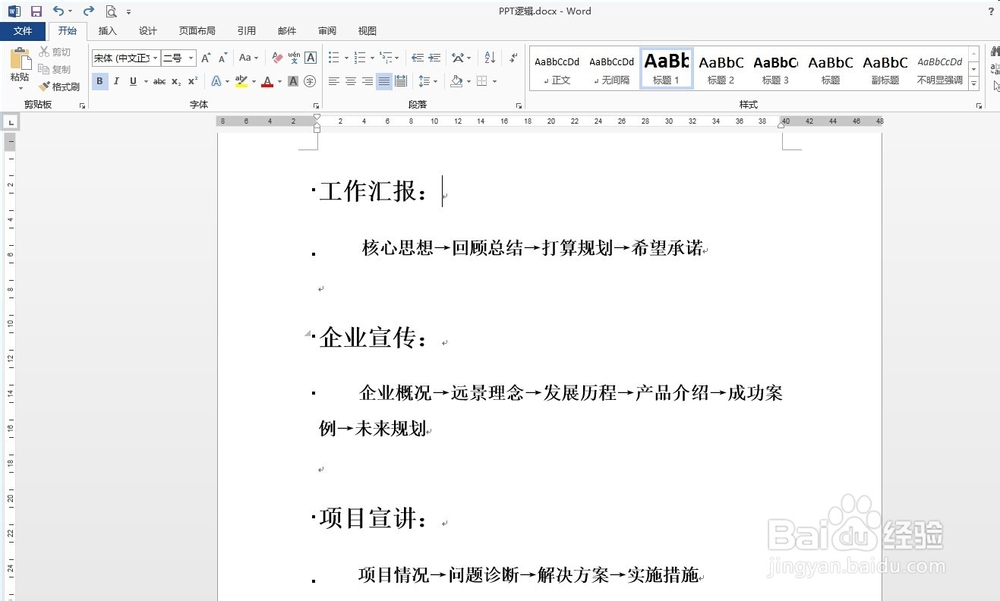
4、 内容调整完成后保存到桌面上(或者其他位置也行,但要记住该位置),保存完成后关闭该word文档,如图所示
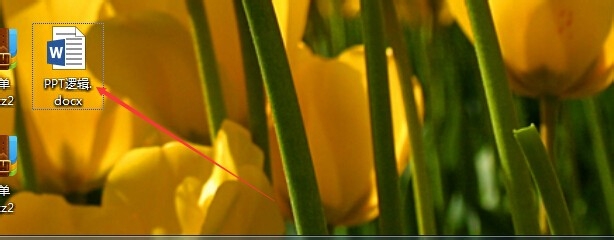
5、 接着打开PowerPoint,点击【打开】,然后找到之前保存的word文档,要将打开文件的类型选为【所有文件*.*】,如图所示
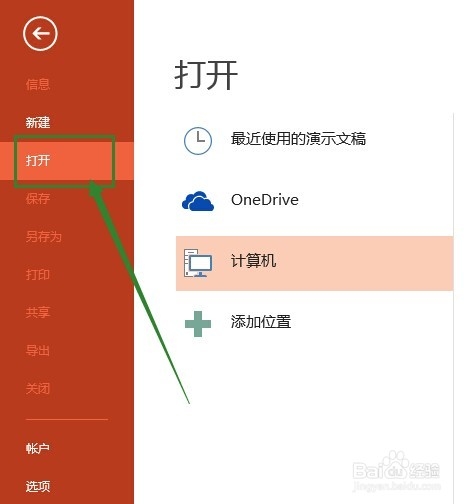
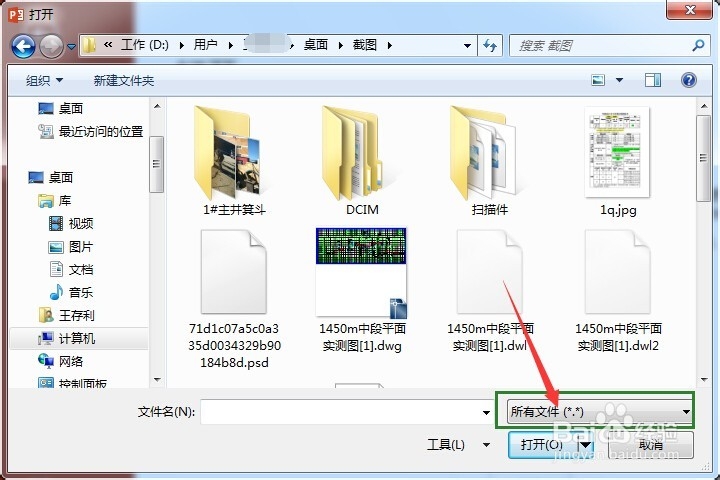
6、 打开word文档后自动根据文档内容生成PPT,如图所示
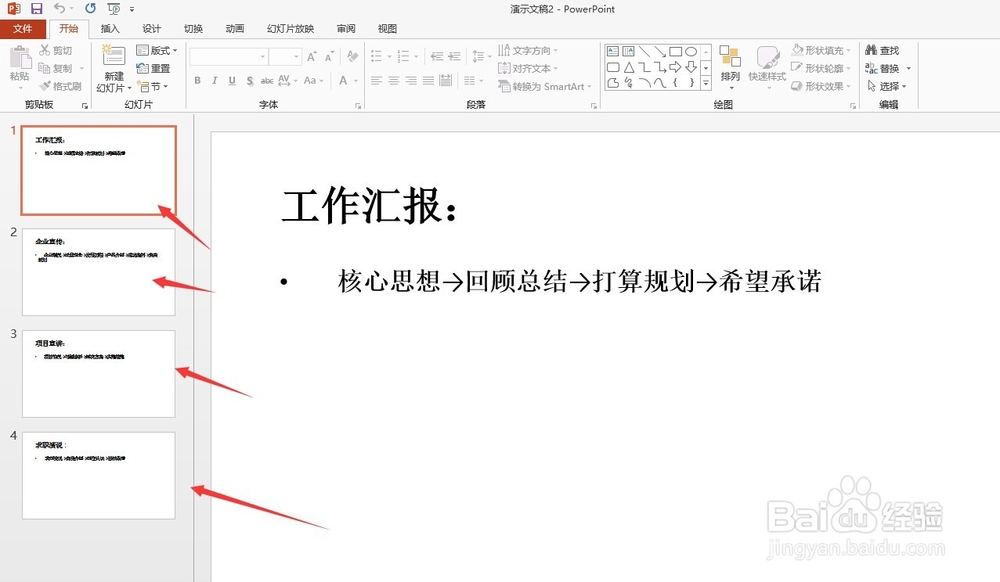
7、 如果再给PPT添加一个合适的主题,那么一个简易PPT就完成了,如图所示